Spraakmemo's zijn een uitstekende productiviteitstool. U kunt lezingen, vergaderingen of belangrijke ideeën die plotseling in u opkomen opnemen met de ingebouwde microfoon van uw Mac of een extern audio-invoerapparaat. Maar veel MacBook Pro-gebruikers klaagden dat spraakmemo's soms geen audio konden opnemen. De app start probleemloos op, maar er gebeurt niets wanneer gebruikers op de knop Opnemen drukken. Laten we eens kijken hoe u dit probleem kunt oplossen en de audio-opnamefunctionaliteit van uw Mac kunt herstellen.
Inhoud
-
Spraakmemo's repareren die niet opnemen op MacBook
- Geluidseffecten afspelen in gebruikersinterface inschakelen
- De ingebouwde microfoon inschakelen
- Wijzig uw invoer- en uitvoersnelheden
- Een nieuwe gebruikersaccount maken
- Aanvullende oplossingen
- Conclusie
- Gerelateerde berichten:
Spraakmemo's repareren die niet opnemen op MacBook
Geluidseffecten afspelen in gebruikersinterface inschakelen
- Navigeren naar Systeem voorkeuren, selecteer Geluid, en ga naar Geluidsinstellingen.
- Lokaliseren en inschakelen Geluidseffecten van gebruikersinterface afspelen.
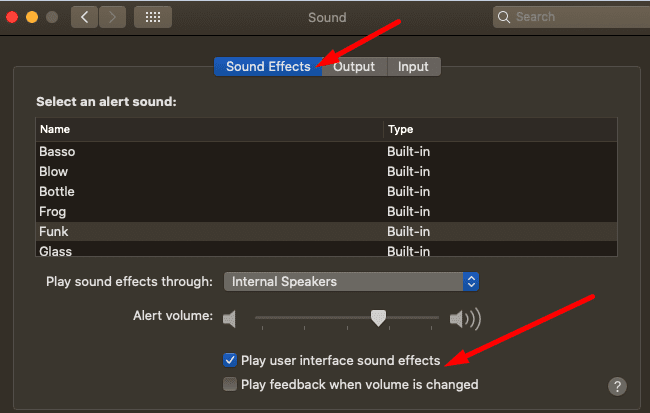
- Controleer of u nu spraakmemo's kunt opnemen.
Het lijkt erop dat de spraakmemo's-functie is gekoppeld aan het feit dat deze optie is ingeschakeld. Andere gebruikers stelden de optie voor om: Feedback afspelen wanneer het volume wordt gewijzigd moet ook worden gecontroleerd. Probeer beide versies voor het oplossen van problemen en controleer welke het voor u doet.
De ingebouwde microfoon inschakelen
Als u geen spraakmemo's kunt gebruiken met uw AirPods of AirPods Pro, ga naar Systeem voorkeuren, selecteer Geluid, en dan Invoer. Pas je instellingen aan en schakel over naar je ingebouwde microfoon. Controleer of spraakmemo's nu werken.
Schakel vervolgens uw Bluetooth-verbinding uit en wacht twee minuten. Schakel de Bluetooth-verbinding weer in, sluit uw AirPods aan en controleer of u spraakmemo's kunt gebruiken met uw draadloze hoofdtelefoon.
Wijzig uw invoer- en uitvoersnelheden
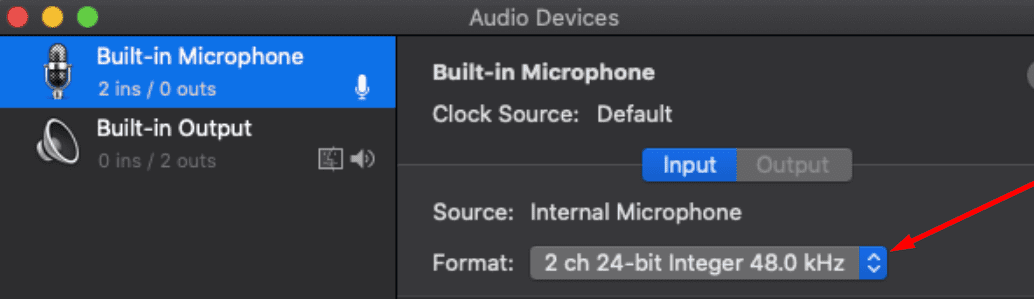
Een aantal gebruikers heeft dit probleem opgelost door hun invoer- en uitvoersnelheden aan te passen. Ga meer specifiek naar MIDI-instellingen en stel de invoer in op 48 kHz 2-kanaals 24-bits geheel getal, en de uitvoer naar 44,1 kHz 2 kanalen 16-bits geheel getal. Als het probleem zich blijft voordoen, blijft u de instellingen aanpassen in een poging de juiste tarieven voor uw Mac te vinden. Het lijkt erop dat de app niet meer reageert bij gebruik van snelheden boven 48 kHz.
Een nieuwe gebruikersaccount maken
Veel gebruikers bevestigden dat spraakmemo's prima opnemen wanneer ze zich aanmeldden bij een nieuw gebruikersaccount. Dus als de tool niet werkt onder uw hoofdaccount, maak dan een nieuw gebruikersprofiel aan en controleer of u audio kunt opnemen.
- Ga naar Systeem voorkeuren en selecteer Gebruikers en groepen.
- Klik op het slotpictogram en druk vervolgens op de +icoon.
- Voeg een nieuw standaard- of gastgebruikersaccount toe en druk op de Gebruiker maken optie.

- Start spraakmemo's en probeer iets op te nemen.
Aanvullende oplossingen
- Koppel de USB-luidsprekers los.
- Werk macOS bij naar de nieuwste versie.
- Druk op de Mute-knop en start een nieuwe opname.
Conclusie
Spraakmemo's werken mogelijk niet meer als u snelheden boven 48 kHz gebruikt. Tweak uw invoer- en uitvoersnelheden en zorg ervoor dat u Geluidseffecten gebruikersinterface afspelen. Maak bovendien een nieuw gastgebruikersaccount aan en controleer of het nieuwe gebruikersprofiel het probleem verhelpt. Is het je gelukt om het probleem op te lossen? Klik op de onderstaande opmerkingen en laat ons weten wat voor u heeft gewerkt.